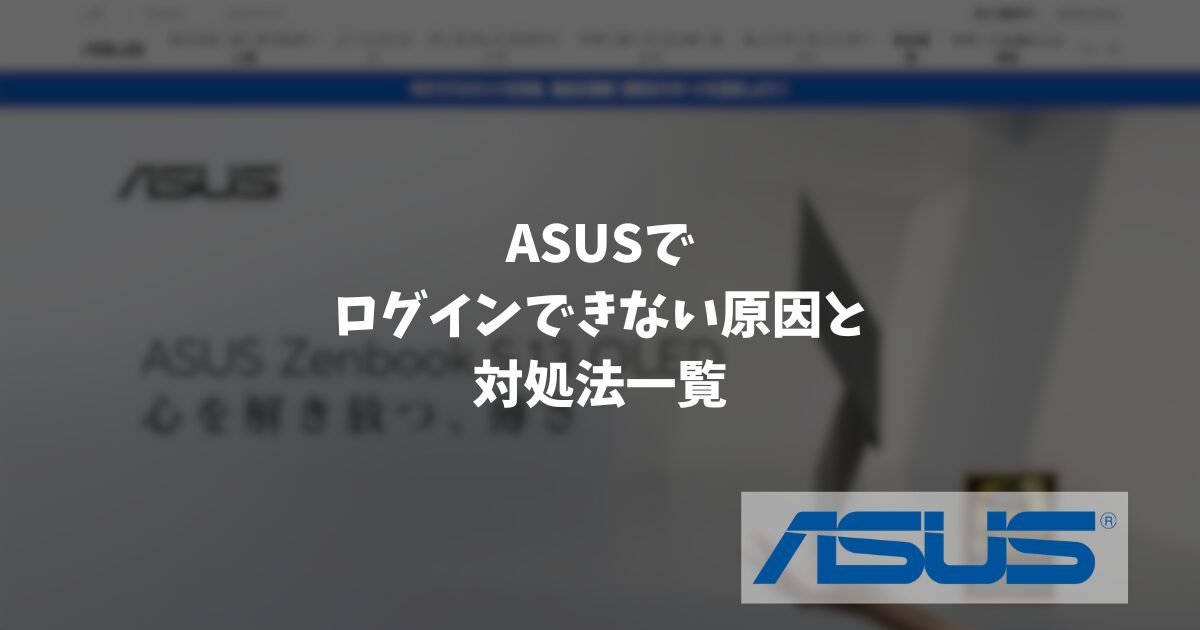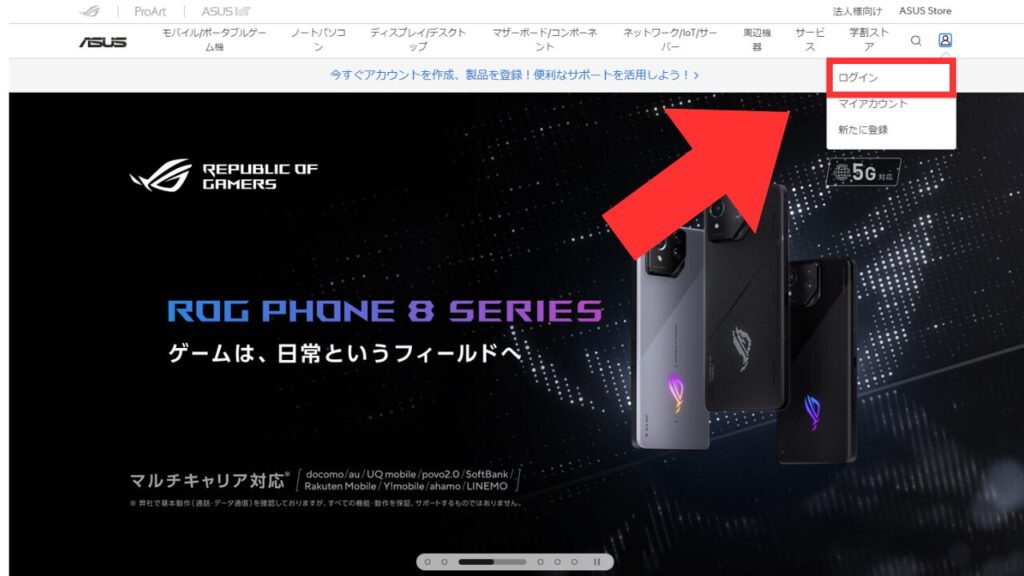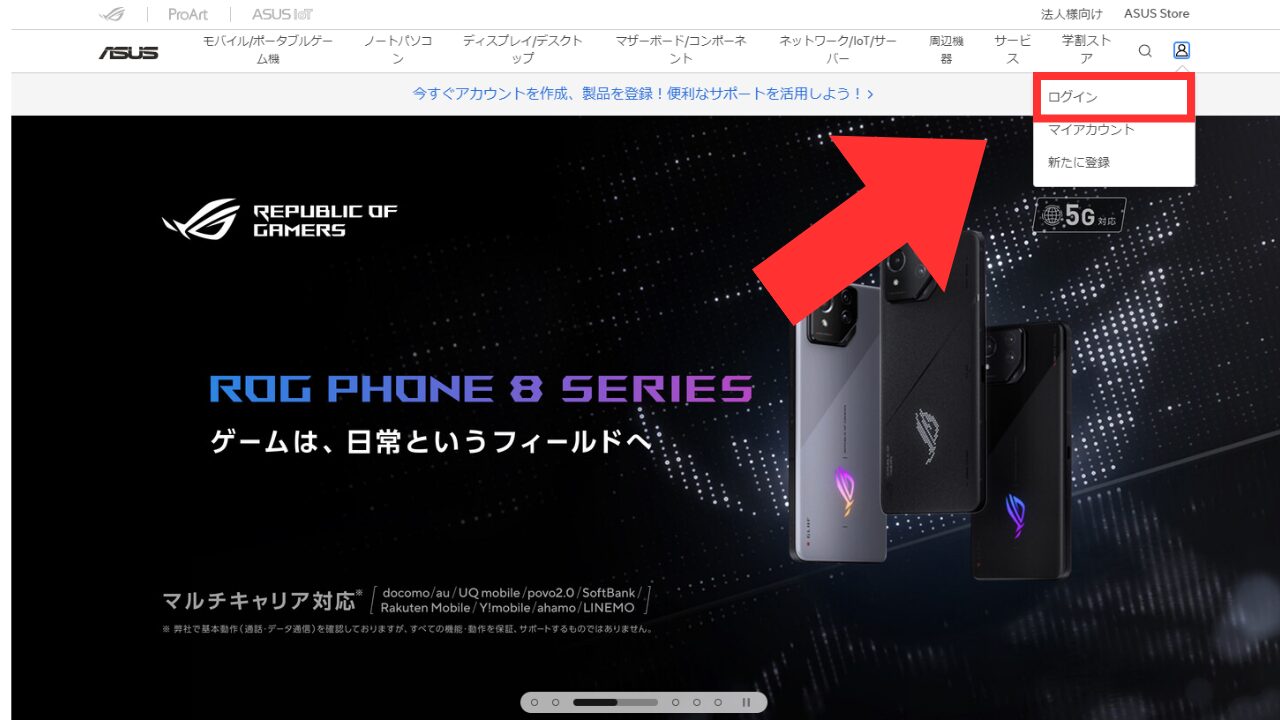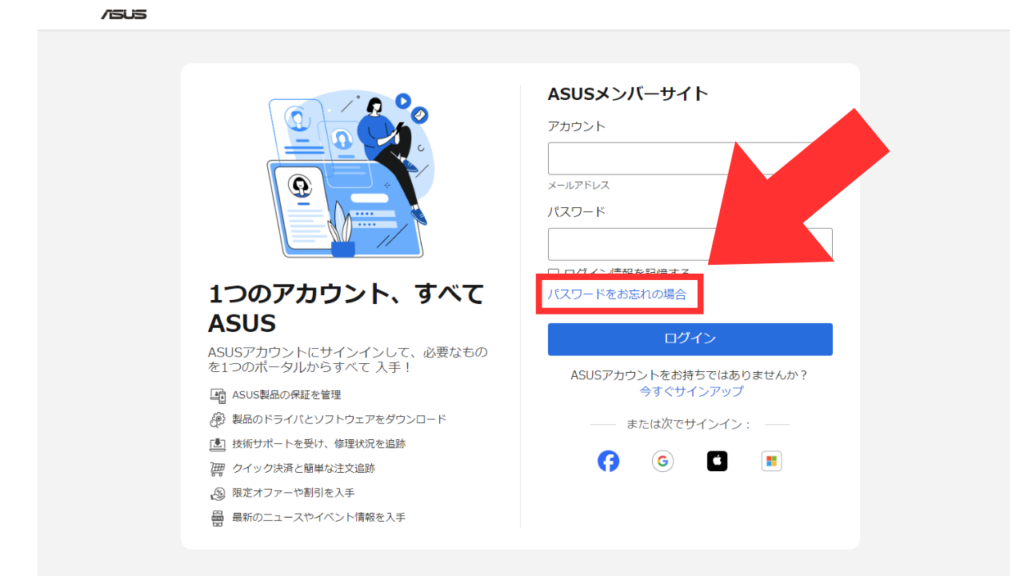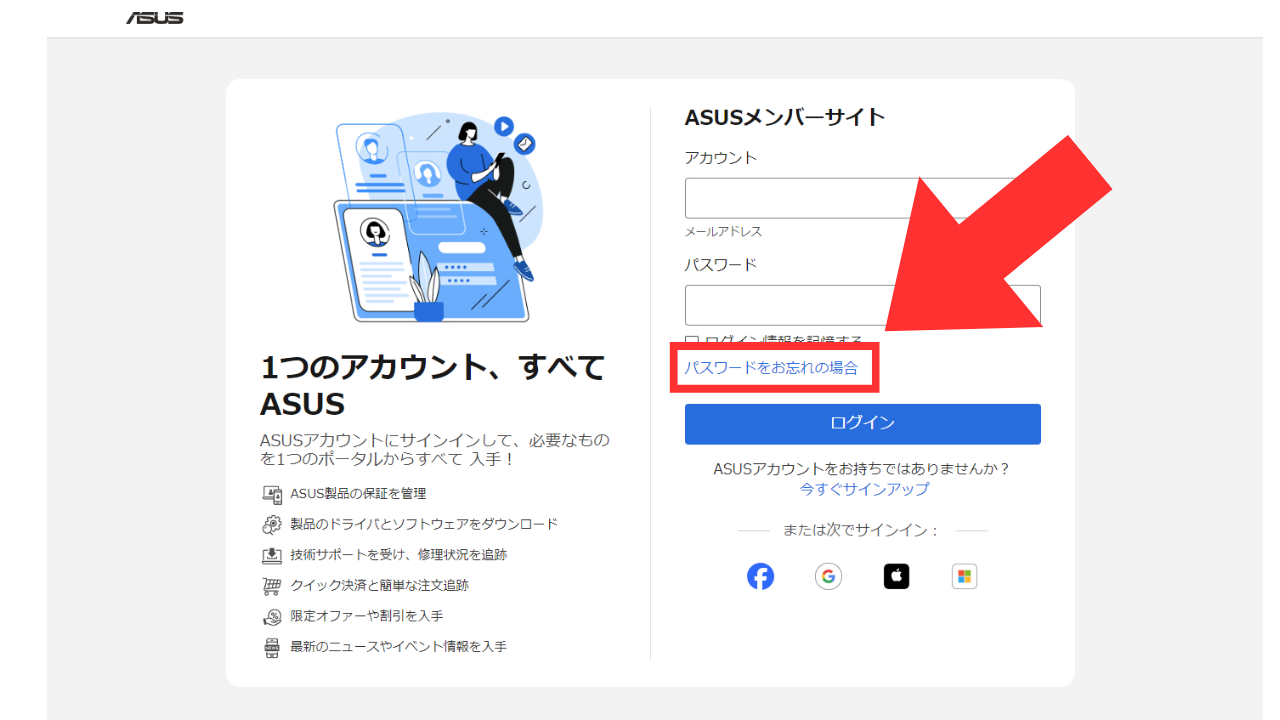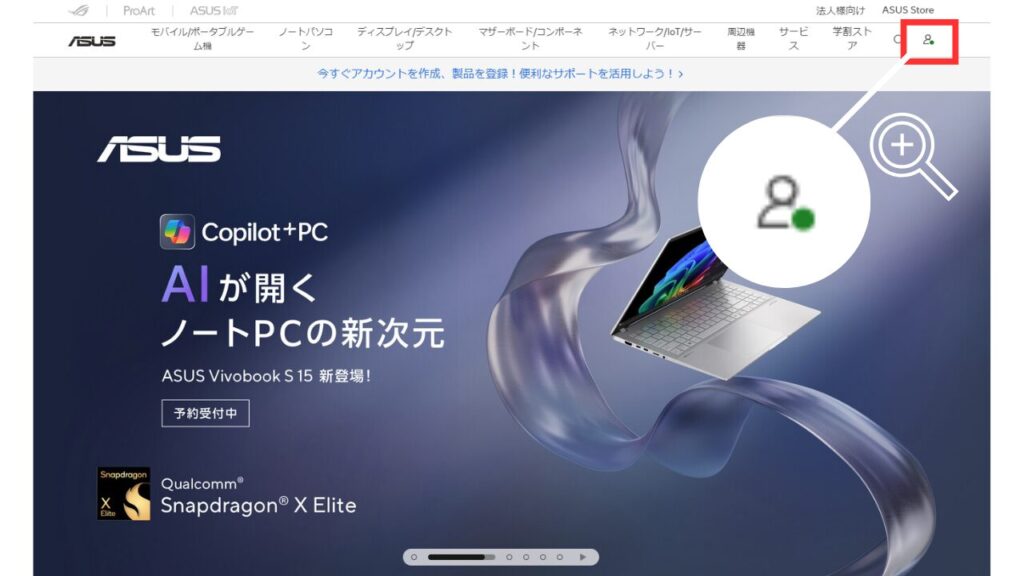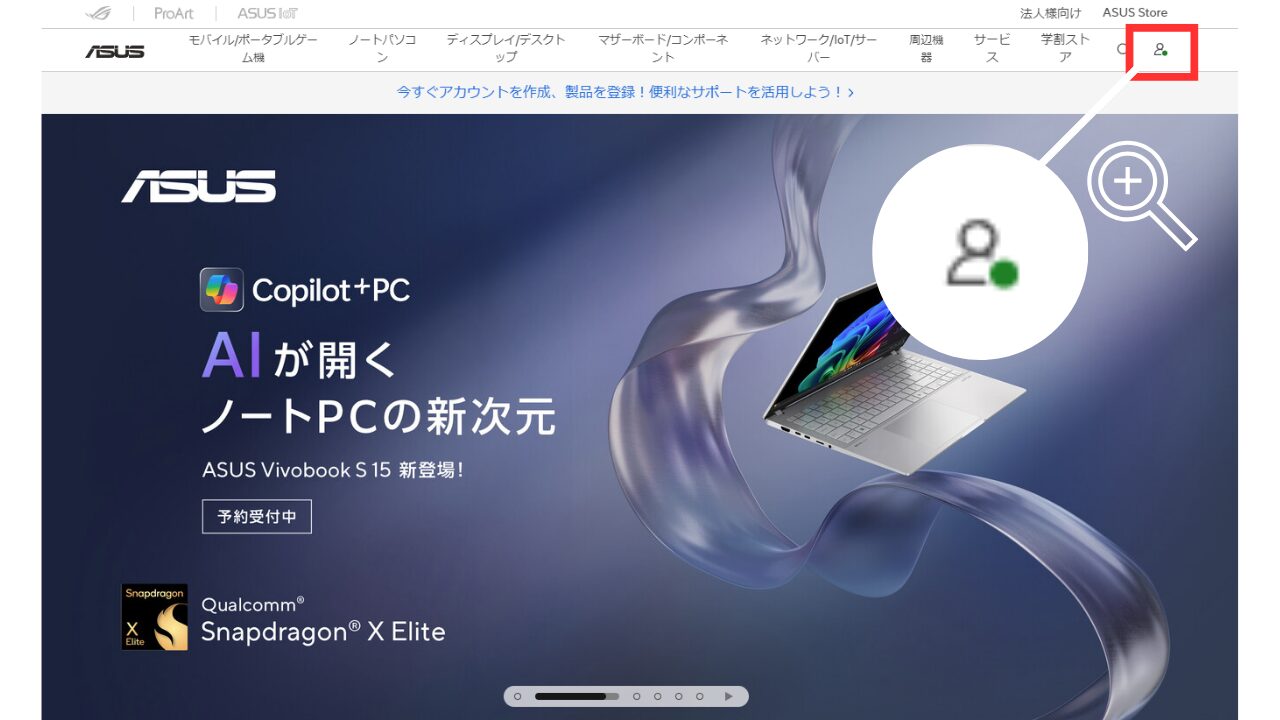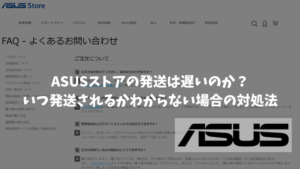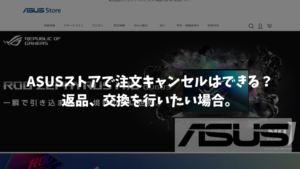ASUSの公式サイトでは、稀にログインできないことがあります。
この場合、ASUSで設定したパスワードをリセットするとほとんどが解決するようです。
この記事では、ASUSでログインできない原因一覧と対処法について詳しく解説していきます。
- ASUSでログインできない場合、まずパスワードリセットを試す
- ログインできない原因は「入力ミス」「システム障害・メンテナンス」「ウェブブラウザの問題」の3つ
- 何をしても解決しなければASUSサポートに問い合わせる
最速で問題を解決するにはパスワードリセット
ASUSにログインできないときは、設定したパスワードをリセットすることが最も手っ取り早い解決策です。
多くのログインエラーは、パスワードの変更により解決することがほとんどです。
まずは、ASUSでパスワードをリセットする方法を記載します。

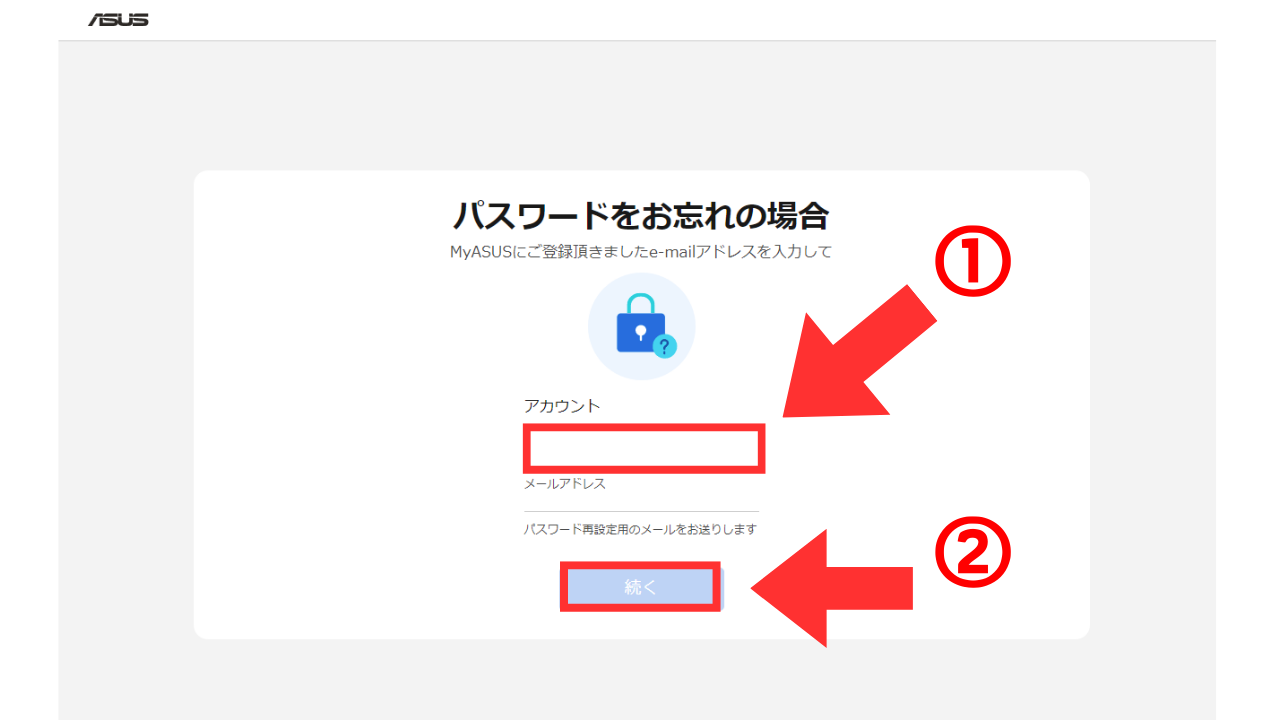
再度画面が切り替わり、アカウント入力画面が出ます。ここに登録したメールアドレスを入力し、「続く」をクリックしてください。
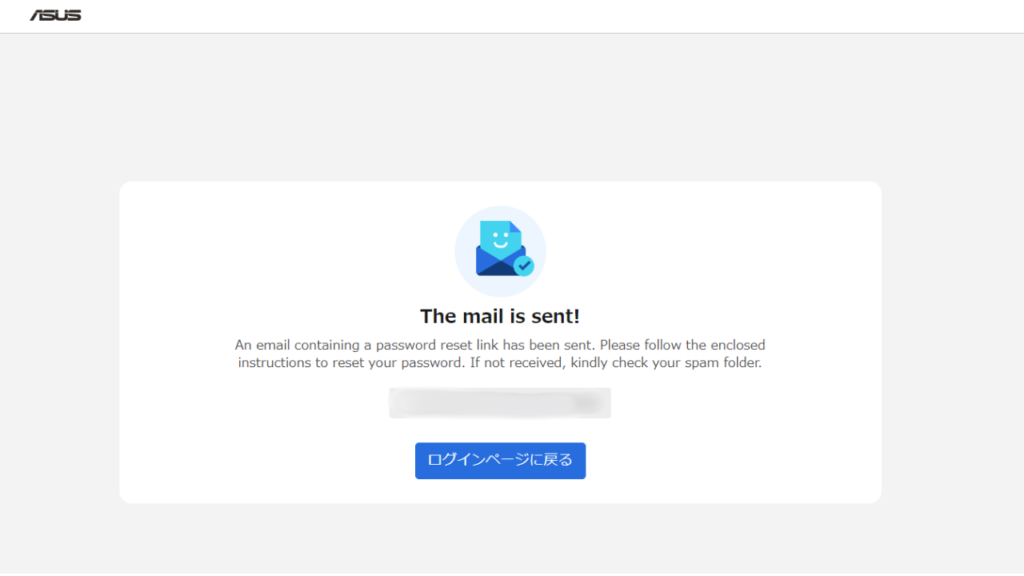
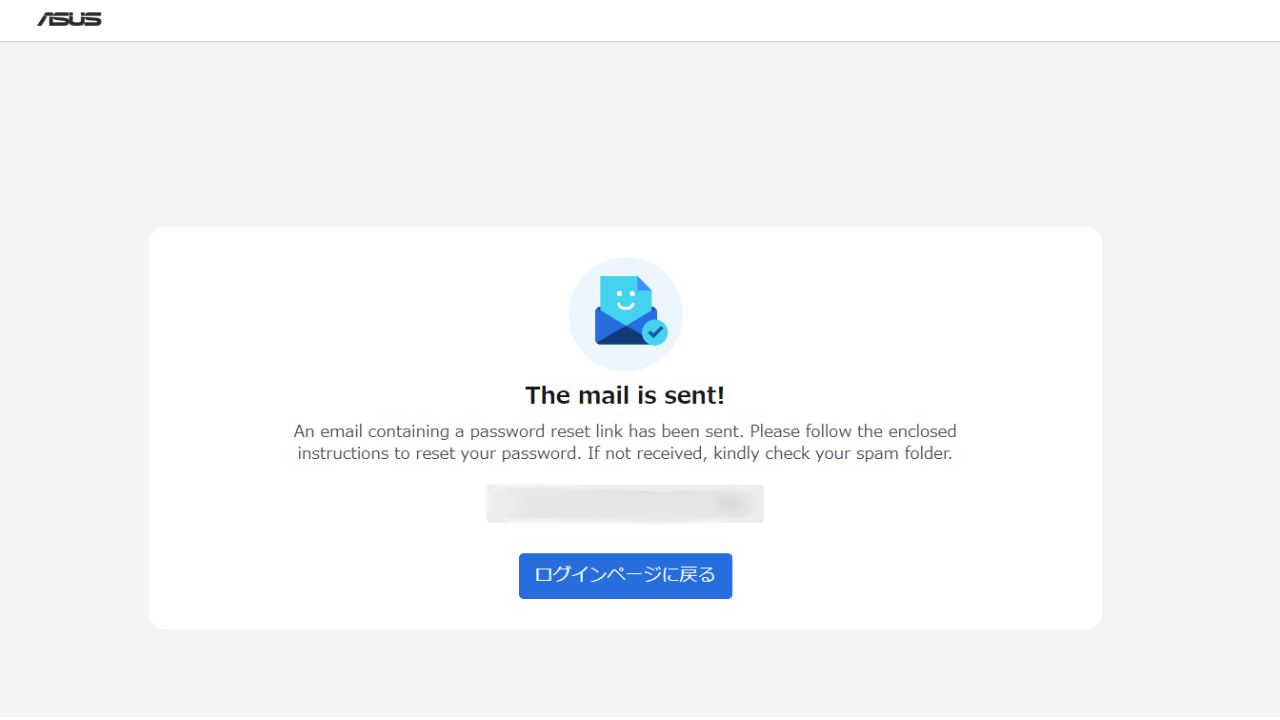
この画面になれば登録したメールアドレスにASUSからメールが届きます。すぐに届くのでチェックしてください。
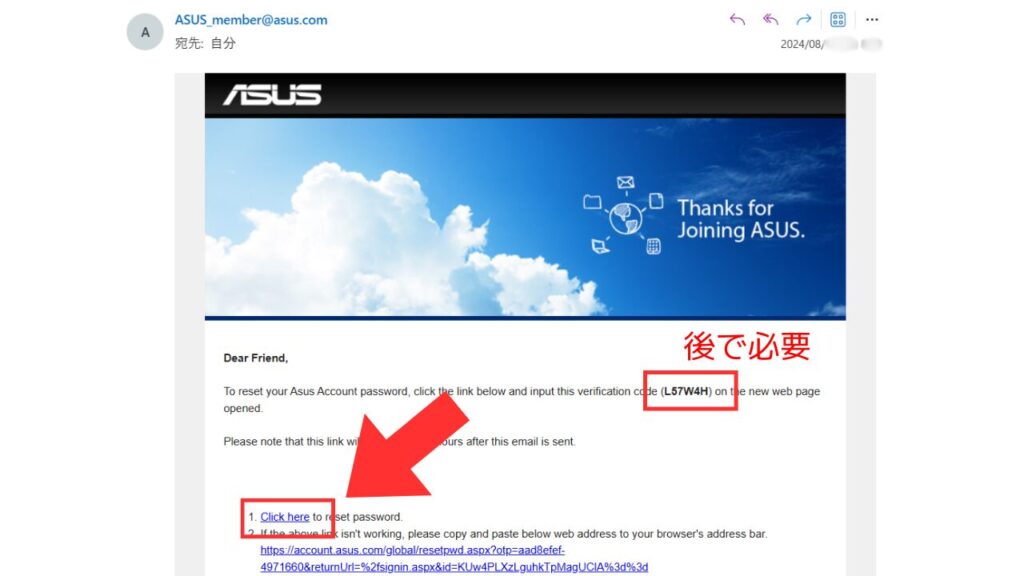
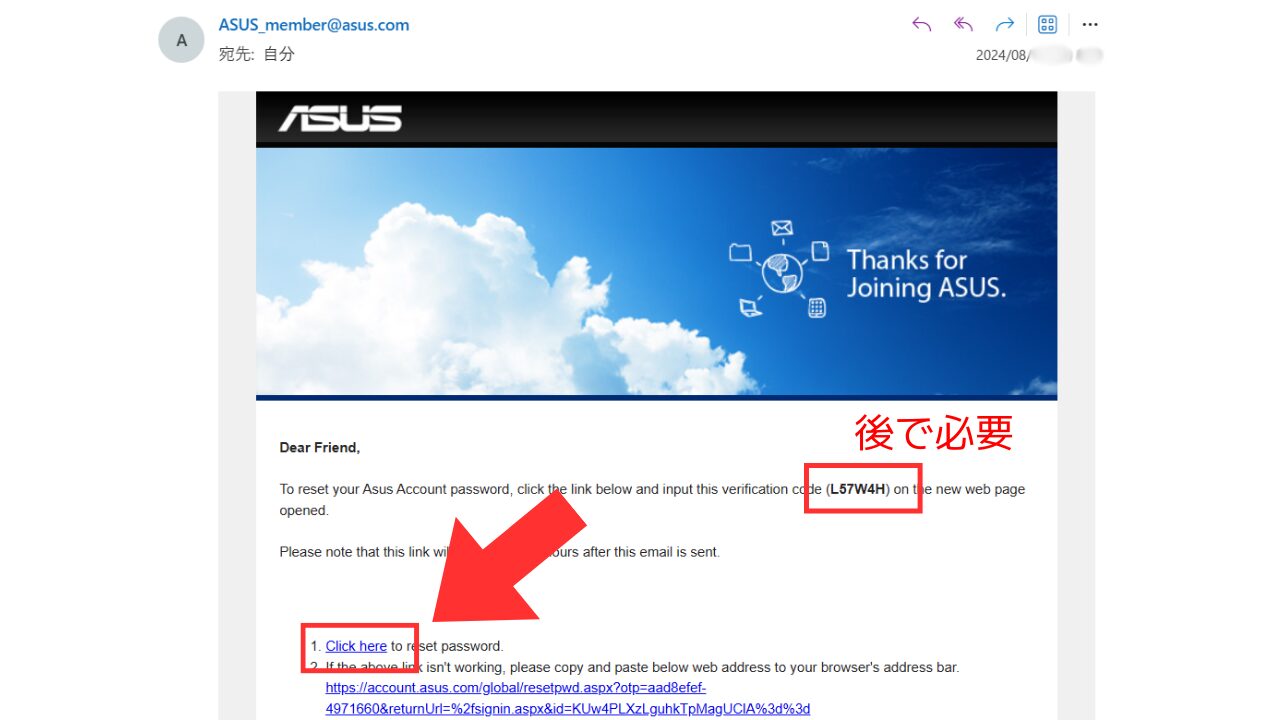
ASUSから届いたメールの本文中央にある「Click here」をクリックしましょう。本文内の黒太字で強調されたコードは後ほど使用します。
※パスワード再設定はメール到着から24時間以内に行ってください。
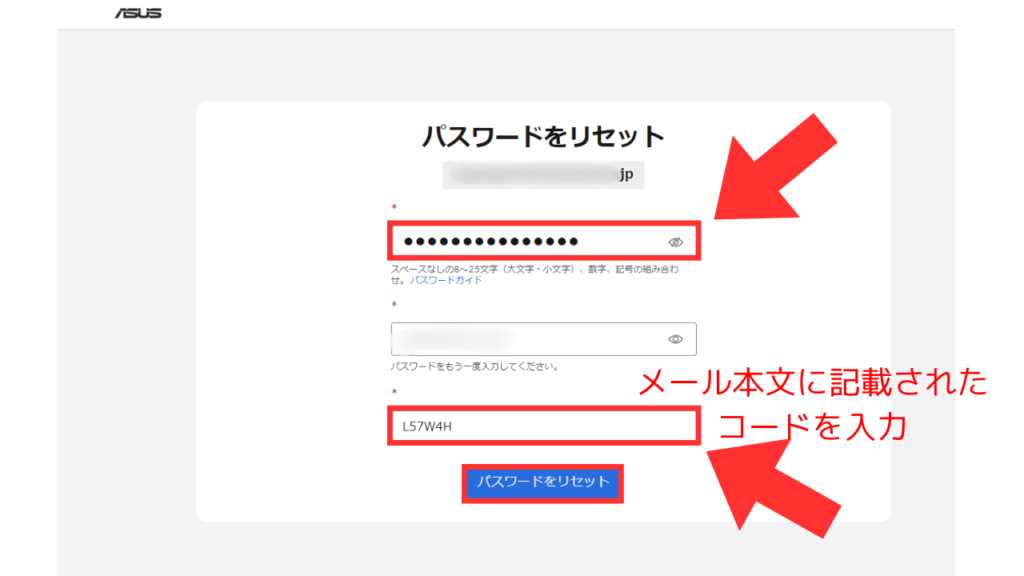
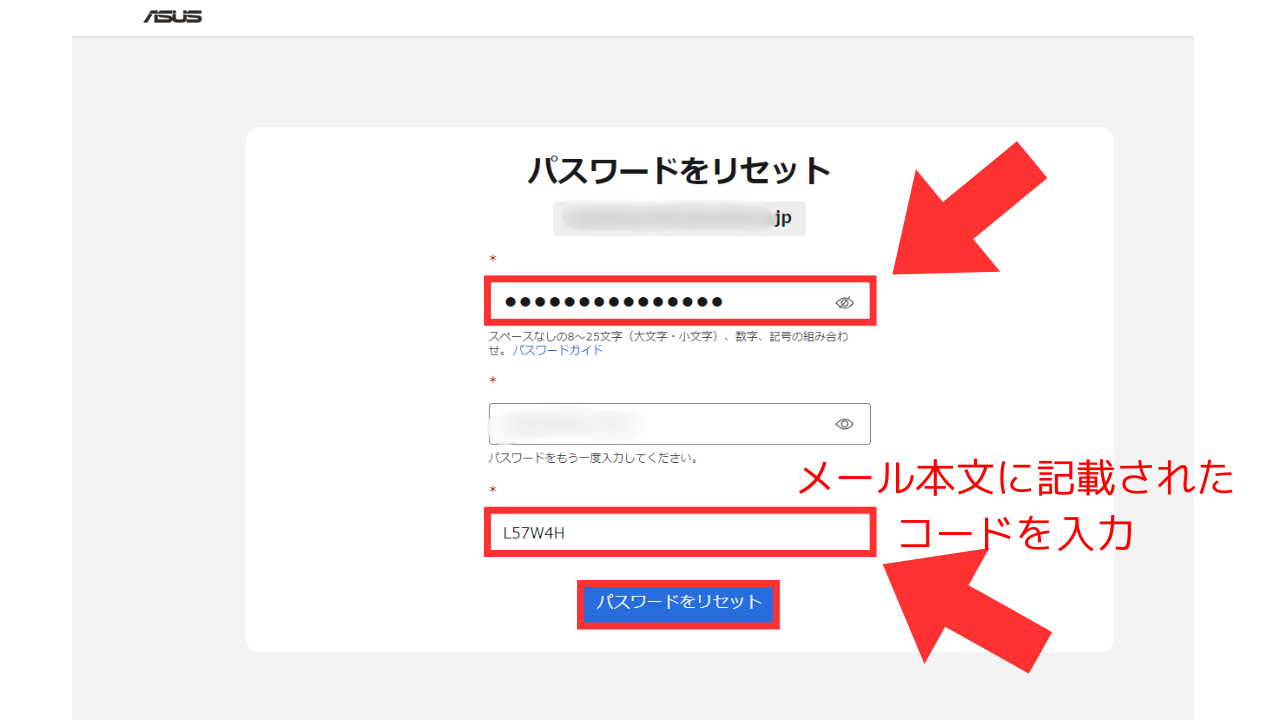
リンク先では新たなパスワード設定ができるので入力します。3行目にはメール本文に記載されたコードを入力してください。
最後に「パスワードをリセット」をクリックすると完了です。
※大文字小文字記号英数字を含めたパスワードに設定しましょう
ASUSでログインできない原因一覧
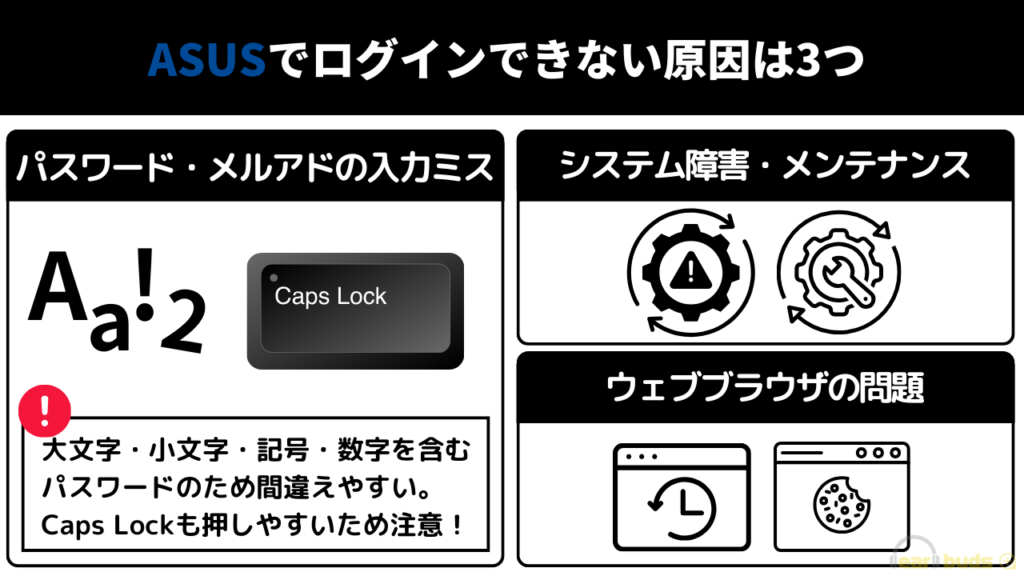
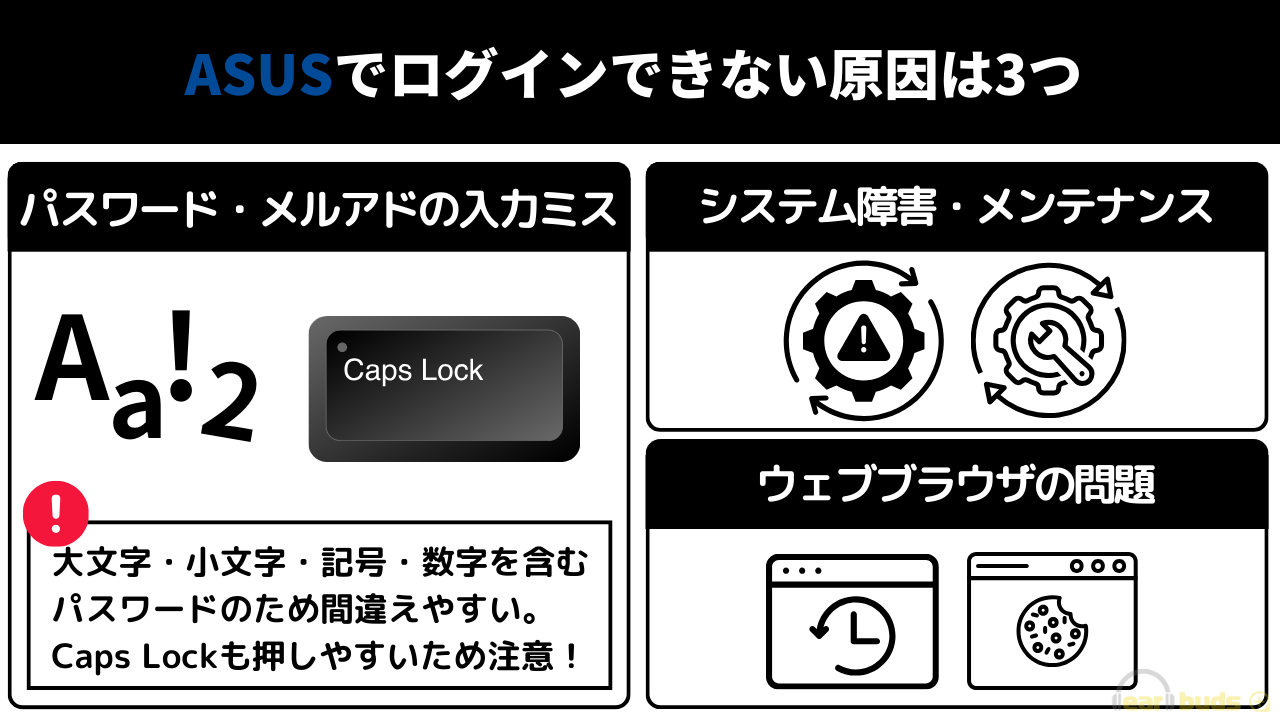
ASUSでログインできない原因は以下の3つです。
- パスワードやメールアドレスの入力ミス
- システム障害・メンテナンス
- ウェブブラウザの問題
①パスワードやメールアドレスの入力ミス
ASUSにログインできない原因で最も多いのが、ログイン時の入力ミスです。
ASUSでは大文字・小文字・記号・英数字を含めたパスワードとなるので、メモを忘れたり順序が入れ替わったりするとログインできなくなります。
メールアドレスの入力ミスでもログインエラーとなるため、ミスが無いか確認してみましょう。
また、パソコンに不慣れな方に多いのが「Caps Lock」を押してしまい、大文字と小文字が入れ替わっていることに気付いてない場合です。

Caps Lockは大文字入力と小文字入力を切り替えるキーのことだよ!
パスワード入力時は●●●●●と隠されているので、気付きにくいのが難点ですね。
「Caps Lock」は【shiftキー】と【Caps Lockキー】を同時に押すと切り替えられます。
- 登録しているメールアドレスが間違っていないか
- パスワード自体が間違っていないか
- Caps Lockがかかっていないか
②システム障害・メンテナンス
ASUSがシステムメンテナンスを行っているときや、システム障害が起こった際は一時的にログインできない場合があります。
どちらもすぐにログインはできないため、時間を置いてからログインしましょう。



システムメンテナンスのときは、記載された完了予定日や完了予定時間を過ぎてからログインしてね!
システムに関する情報は公式サイトトップページや、SNS公式アカウントなどでアナウンスされる可能性が高いのでチェックしてみてください。
ASUSのX公式アカウントをチェックする【ASUS公式】>>>
③ウェブブラウザの問題
ASUSでは、ウェブブラウザのキャッシュやバージョンによってグインできない可能性があります。
①②に当てはまらない場合、以下の点を確認してみましょう。
- ブラウザのキャッシュとCookieをクリアする
- ブラウザを最新バージョンに更新する
- 別のブラウザで試してみる
キャッシュとCookieに関しては、お使いのブラウザがChromeの方はこちらで手順を公開しています。
iPhoneのSafariの場合はこちらをチェックしてみてください。
それでもASUSにログインできない場合
「ASUSのパスワードリセット」を試してみてもログインできない場合、ASUSサポートに問い合わせましょう。
ASUSは年中無休で9:00~最大19:00まで問い合わせに対応しています。
対応時間内であれば、LINEやチャットでの問い合わせが最もスムーズです。
メールの場合、返信に2~3営業日かかる可能性があるのですぐに返信が欲しい方は注意しましょう。